WordPressで作ったブログのサイドバーに表示している。プロフィールに改行が出来ない!?こんな時のお悩み解決方法を教えます。まず、プロフィールの文章はダッシュボードの[ユーザー]→[ユーザ一覧]→[(指定のユーザ)]→[プロフィール情報]に文章を記載します。

[プロフィール情報]では改行して文章を入れているのですが、デフォルト設定では下のように改行されず読みにくいプロフィール欄になります。
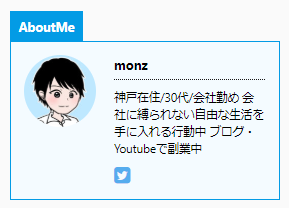
改行を有効にするコードを入れる方法
どのブログテーマを使ったWordPressでも有効な技です。ダッシュボードの[外観]→[Theme Editor]を選びましょう。
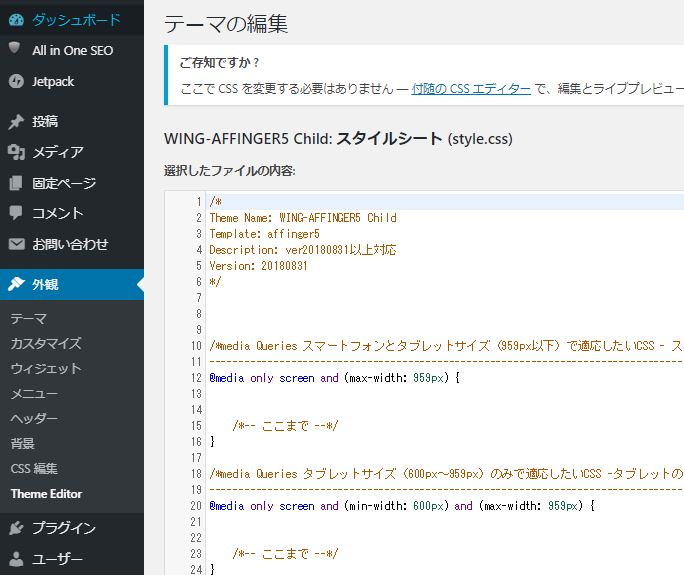
そうすると、WordPressのテーマのコードが表示されます。そのテーマファイルの中から[function.php]を選択します。大体上の方にあります。もし、[function.php]が表示されない方がいれば、編集するテーマが子テーマになっている場合があります。テーマファイルと書かれた上のコンボボックスをクリックして親テーマを選択してみましょう。
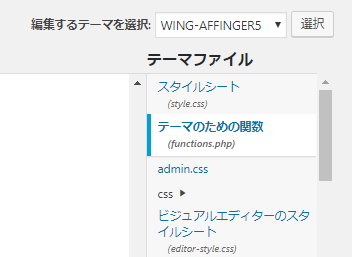
選択した[function.php]に以下のコードを書いてみましょう。書く場所は一番最後の行で良いと思います。
remove_filter( 'pre_term_description', 'wp_filter_kses' );
最後に下にある[ファイルの更新]のボタンを押しましょう。これでプロフィール欄でHTMLコードが使えるようになります。
次に、ダッシュボードの[ユーザー]→[ユーザ一覧]→[(指定のユーザ)]→[プロフィール情報]にプロフィール用の文章を再度開き、HTMLタグを追記していきます。改行をしたいところで<br>と入れればOKです。最後に画面下の[プロフィールの更新]を押すことをお忘れなく。

ブログ画面に戻り表示を更新させると以下の画面のように改行が有効になります。これで読みやすいプロフィール欄の出来上がりです。

ウィジェットにショートコードを有効にする[AFFINGER5のみ]
ブログテーマでAffinger5を使用している方には別の方法があります。wordpressのダッシュボードの[AFFINGER5管理]→[その他]→[その他の設定]→[ウィジェットにショートコードを使用する]にチェックを入れます。これをすることでHTMLタグを入れるのと同様の効果を得ることができます。HTMLを編集するのは好きではないので、こっちの管理画面でさくっと編集しています。
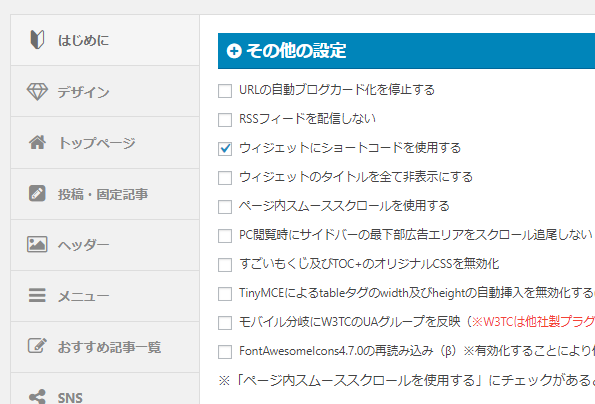
この後、ダッシュボードの[ユーザー]→[ユーザ一覧]→[(指定のユーザ)]→[プロフィール情報]にプロフィール用の文章を再度開き、HTMLタグを追記していきます。改行をしたいところで<br>と入れればOKです。最後に画面下の[プロフィールの更新]を押すことをお忘れなく。

これでも改行が有効になっています。これで読みにくいプロフィールとはおさらばです。

